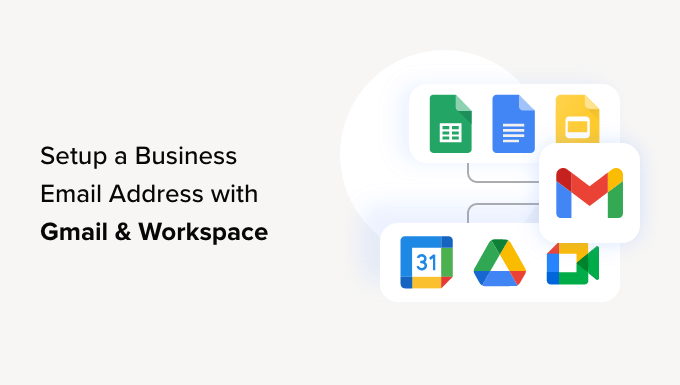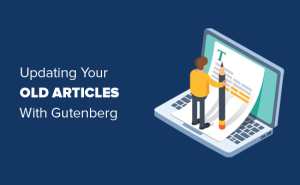Depois de criar um site, a primeira coisa que todo proprietário de empresa precisa é de um endereço de e-mail profissional com o nome da empresa.
Um endereço de e-mail profissional ajudará o senhor a ganhar confiança ao lidar com outras empresas e clientes. O Google Workspace (anteriormente conhecido como G Suite) é um pacote de produtividade que permite que o senhor use o Gmail com seu próprio endereço de e-mail profissional.
Neste artigo, mostraremos ao senhor como configurar um endereço de e-mail profissional e personalizado com o Gmail e o Workspace.
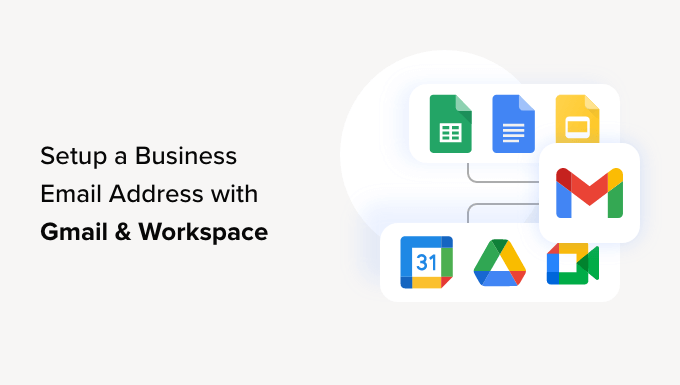
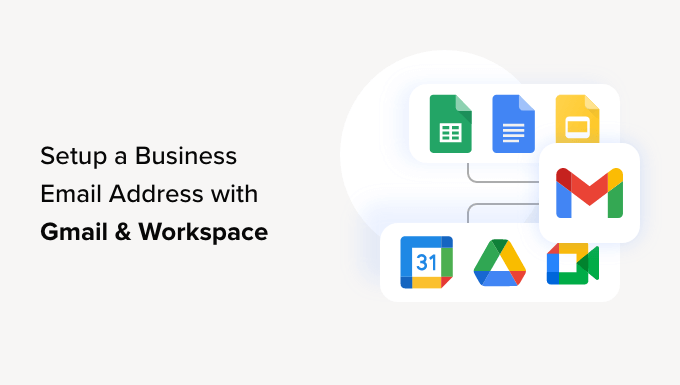
O que é um endereço de e-mail profissional?
Um endereço de e-mail profissional é aquele que contém o nome de sua empresa. Por exemplo, john@myphotostudio.com é um endereço de e-mail profissional.
As contas de e-mail em serviços de e-mail gratuitos como john.photographer@gmail.com não são tão boas para os negócios porque não têm aparência profissional. Seus clientes e outras empresas acharão um endereço de e-mail profissional mais confiável.
Para ter um endereço de e-mail profissional, o senhor precisará de um nome de domínio e de um site. Temos guias passo a passo sobre como escolher um nome de domínio e como criar um site rapidamente.
Se o senhor já tem um nome de domínio e um site, então está pronto para configurar seu próprio endereço de e-mail profissional.
Por que usar o Google Workspace para obter um endereço de e-mail profissional com a sua marca?
O senhor deve estar pensando: por que usar o Google Workspace quando a maioria dos Hospedagem WordPress oferecem contas de e-mail ilimitadas com seu próprio nome de domínio?
O e-mail é uma das ferramentas de comunicação mais importantes para os proprietários de empresas. Se o senhor perder um e-mail importante, isso pode prejudicar seus negócios.
Muitos servidores de e-mail de hospedagem na Web não são confiáveis, são restritivos, isolados e menos seguros. O senhor não saberá nem mesmo se o e-mail que enviou foi realmente entregue.
É aqui que o Espaço de trabalho do Google e o Gmail entram em cena.
O Gmail é o líder do setor de e-mail, com mais de 1,8 bilhão de usuários ativos. O Google Workspace é o pacote de aplicativos de produtividade do Google para proprietários de empresas, que inclui o Gmail e é usado por mais de 6 milhões de empresas.
O Google Workspace funciona com seu próprio nome de domínioque permite que o senhor use o Gmail para criar seu endereço de e-mail profissional com a sua marca.
Aqui estão alguns dos benefícios de usar o Workspace e o Gmail para obter um endereço de e-mail profissional:
- Endereço de e-mail comercial profissional em seu próprio domínio
- Segurança sólida e filtros de spam do Gmail
- De 30 GB a armazenamento ilimitado
- Gerencie e-mails mesmo quando estiver off-line usando o aplicativo do Gmail em dispositivos móveis
- Funciona em qualquer lugar: Web, celular, tablet, o que o senhor quiser
- Funciona muito bem com o Outlook e pode até mesmo sincronizar arquivos antigos Outlook contas
- Cada usuário pode ter até 30 aliases de e-mail
- Use o Google Agenda e o Google Meet para bate-papo, vídeo e chamadas de voz usando seu próprio endereço de e-mail comercial
- Sem anúncios e com suporte profissional 24 horas por dia, 7 dias por semana, sempre que o senhor precisar de ajuda
- Funciona perfeitamente com seu site WordPress
- O mais importante de tudo: alta capacidade de entrega, sem atrasos e sem ir parar na pasta de spam
Agora que o senhor sabe por que é importante usar o Google Workspace para e-mails profissionais, vamos dar uma olhada em como configurar um endereço de e-mail profissional com a sua marca.
Nota do editor: Usamos o Google Workspace para todos os nossos endereços de e-mail profissionais e podemos dizer honestamente que é o melhor.
Configuração de um endereço de e-mail profissional com o Gmail (Workspace)
Primeiro, o senhor precisará se inscrever em um Google Workspace conta.
O preço começa em US$ 6/mês para cada usuário, cobrado anualmente. O Google também oferece uma avaliação gratuita de 14 dias, que permite que o senhor teste tudo antes de se decidir.
Basicamente, o senhor obtém todos os recursos avançados com os quais está acostumado no Gmail, Drive, Agenda e outros, mas agora eles são para a sua empresa.
Basta acessar o site do Google Workspace e clicar no botão “Começar” do plano que o senhor deseja usar.
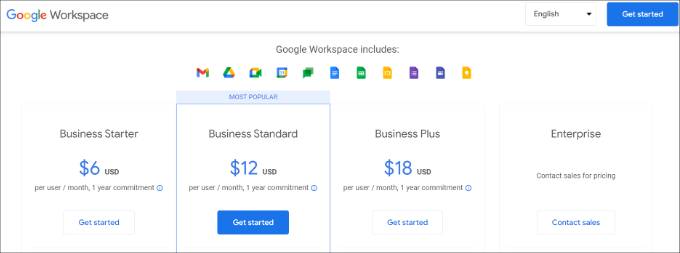
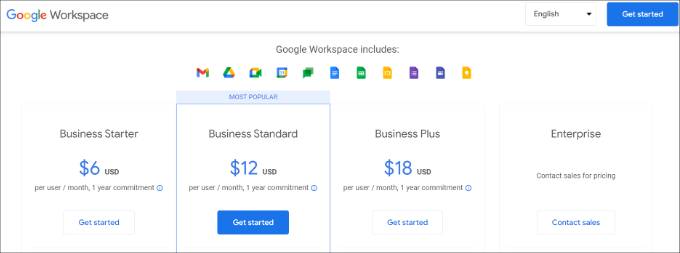
Em seguida, é necessário inserir o nome da empresa, selecionar o número de funcionários e o país onde o senhor está localizado.
O senhor pode escolher a opção “Just you” (Apenas o senhor) para uma conta de usuário ou selecionar o número de funcionários.
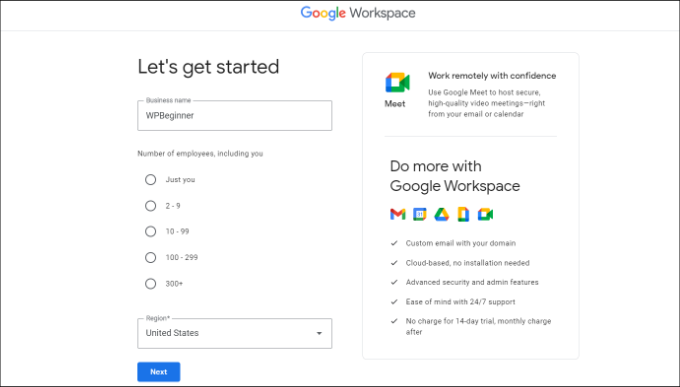
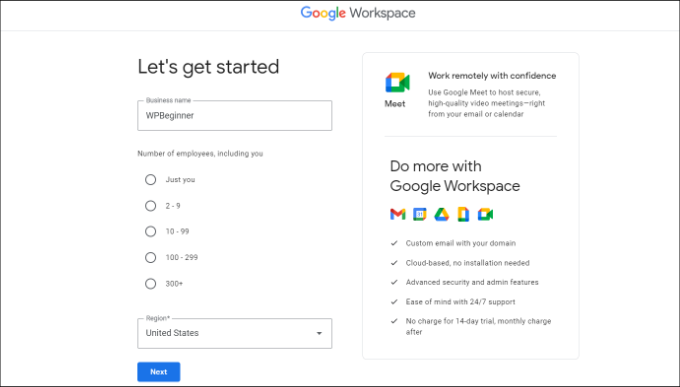
Quando terminar, clique no botão “Next” (Avançar) para continuar.
Na próxima etapa, será solicitado que o senhor insira suas informações pessoais de contato, incluindo seu nome e endereço de e-mail.
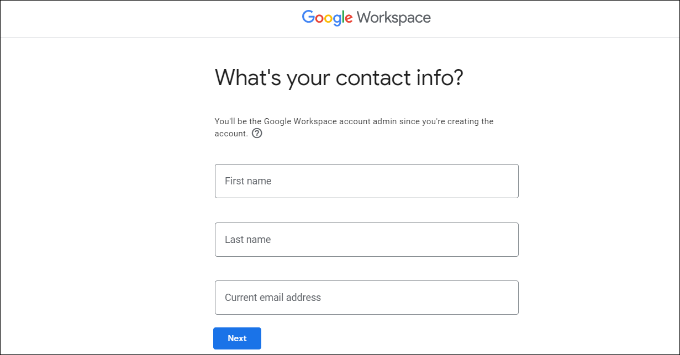
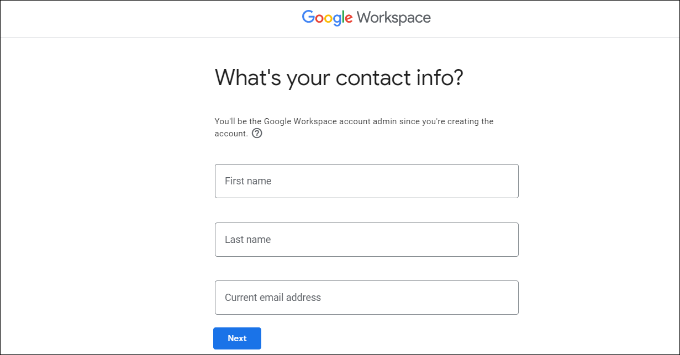
Depois disso, o senhor será solicitado a escolher um nome de domínio. Se o senhor já tiver um nome de domínio, clique na opção “Yes, I have one I can use”.
Caso contrário, o senhor deve clicar em ‘No, I need one’ para registrar um nome de domínio.
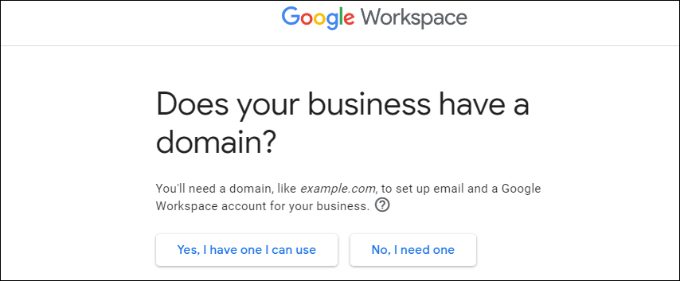
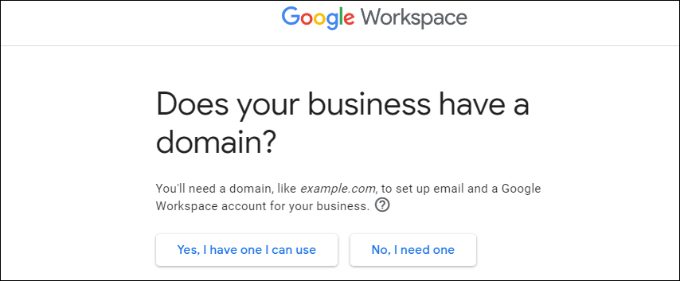
Para este tutorial, usaremos a opção “Yes, I have one I can use”.
É importante observar que, se o senhor precisar registrar um novo nome de domínio, será cobrado separadamente pelo registro de um novo nome de domínio.
Dica profissional: Aqui está o como registrar um nome de domínio gratuitamente.
Em seguida, o senhor precisará inserir o nome de domínio da sua empresa e clicar no botão “Next” (Avançar).
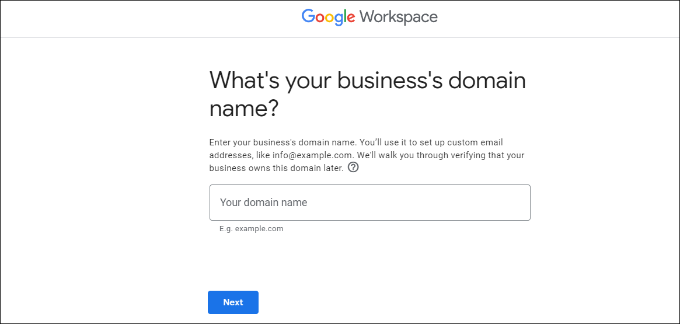
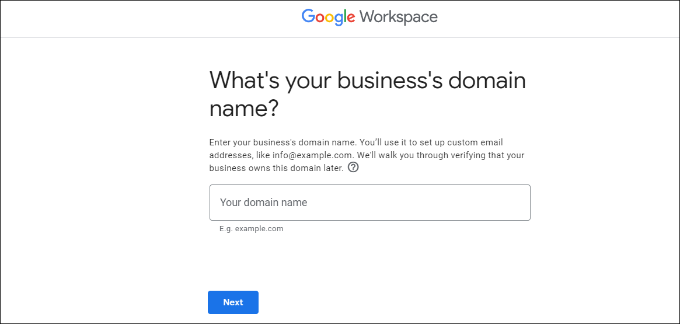
Depois disso, o Google confirmará seu nome de domínio.
O senhor pode prosseguir e clicar no botão “Next” (Avançar).
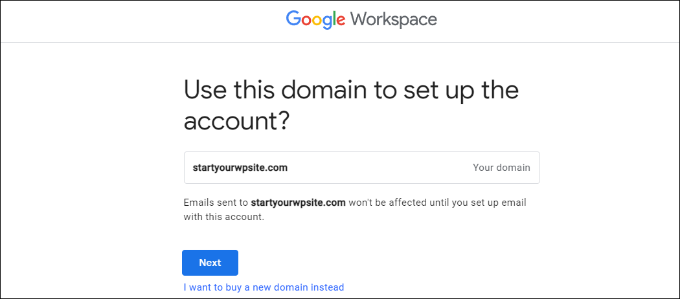
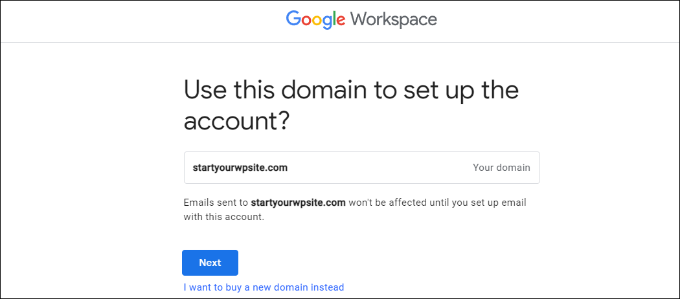
Na próxima tela, o Google perguntará se o senhor deseja manter-se atualizado com dicas úteis, ofertas especiais e muito mais.
O senhor pode clicar no botão “Ok” ou “Não, obrigado” para prosseguir.
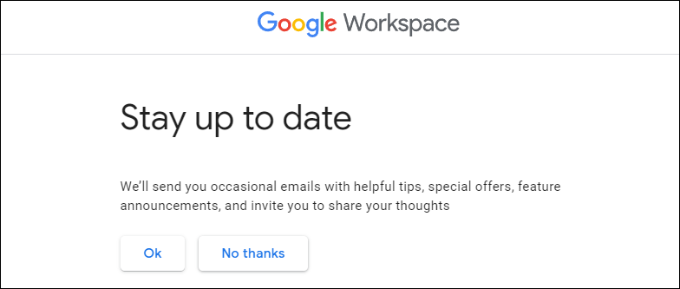
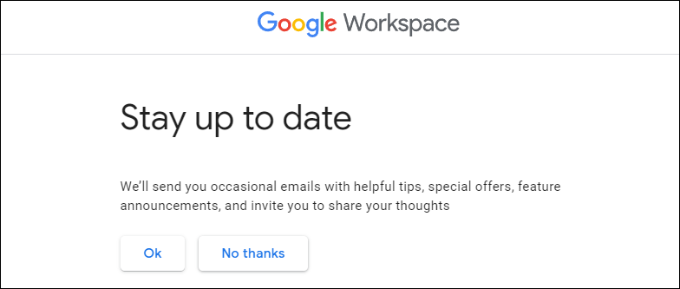
Depois disso, o senhor também pode optar por enviar aos usuários informações sobre o Google Workspace e seus recursos.
Se o senhor quiser optar por essa opção, clique no botão “OK”.
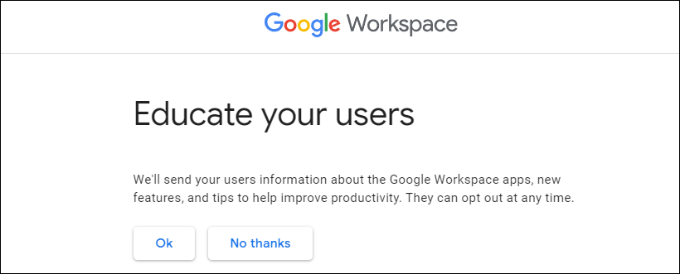
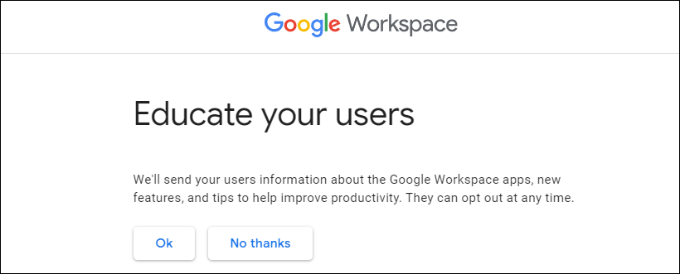
Na próxima etapa, será solicitado que o senhor crie sua conta de usuário do Google Workspace inserindo um nome de usuário e uma senha.
Esse nome de usuário também será seu primeiro endereço de e-mail profissional. Portanto, o senhor precisa escolher um nome de usuário adequado e profissional.
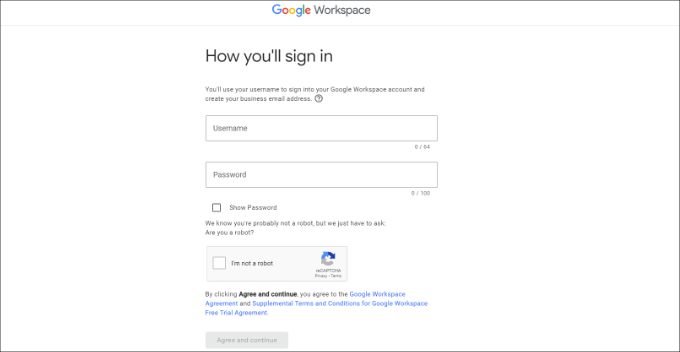
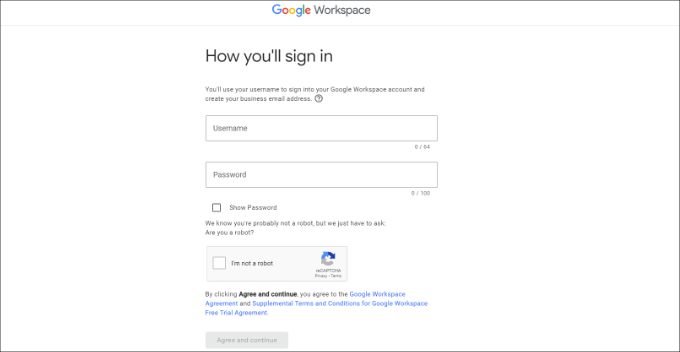
Depois de inserir os detalhes, o senhor deve verificar a caixa reCAPTCHA e clique no botão “Concordar e continuar”.
O senhor já criou sua conta do Workspace com sucesso. Agora o senhor pode clicar no botão “Continue to setup”.
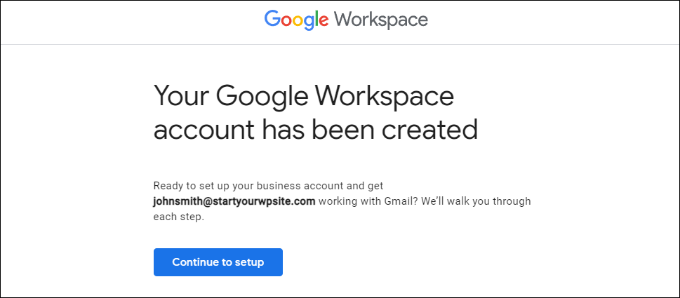
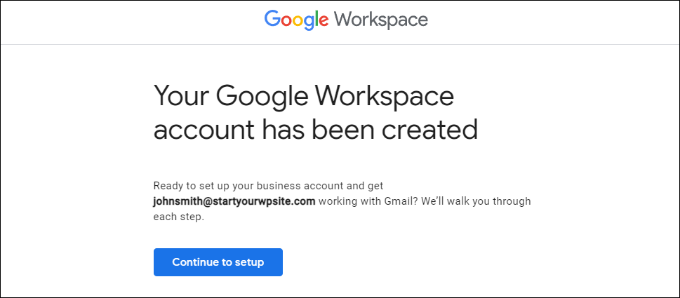
Na próxima tela, será solicitado que o senhor faça login na conta recém-criada.
Depois de fazer login, o senhor precisará concordar com os serviços do Google. Basta clicar no botão “I understand” para continuar.
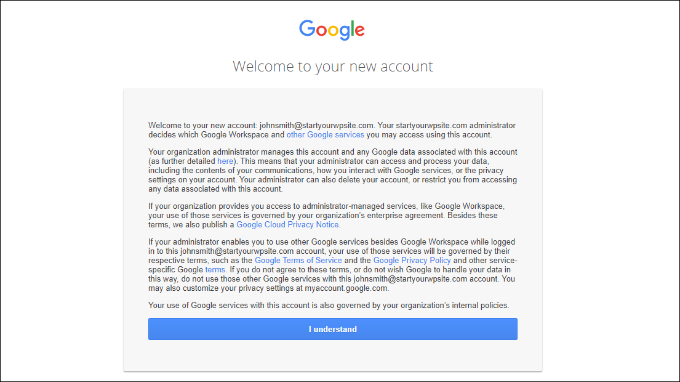
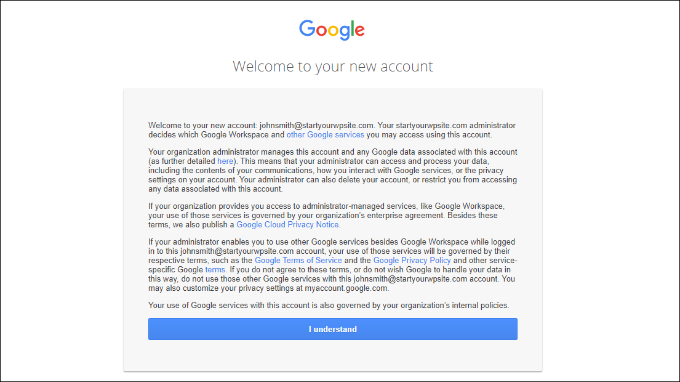
Agora o senhor pode seguir as instruções na tela para concluir a configuração.
Quando isso for feito, o senhor verá o Admin console.


A próxima etapa é verificar seu domínio.
Verificação de seu domínio no Google Workspace
Se o senhor registrou seu nome de domínio em outro lugar, será solicitado a verificar a propriedade do mesmo.
No painel de administração do Google Workspace, basta clicar na opção “Verify domain” (Verificar domínio).
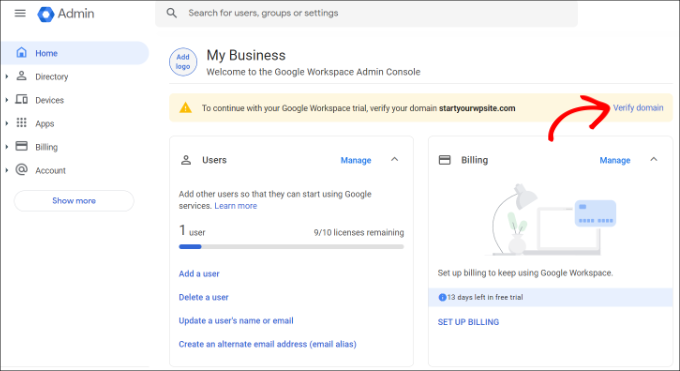
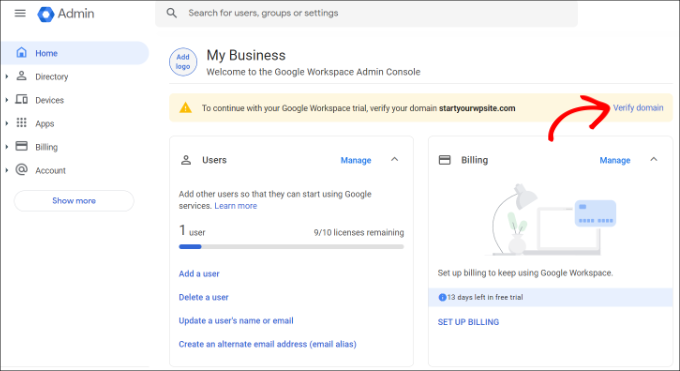
Alternativamente, o senhor também pode ir para Conta ” Domínios ” Gerenciar domínios no menu à esquerda.
A partir daí, basta clicar na opção “Verify domain” (Verificar domínio).
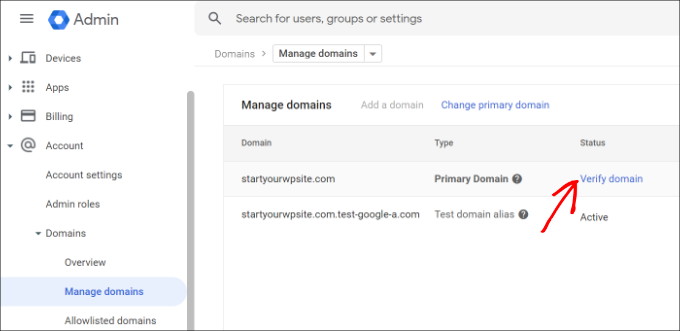
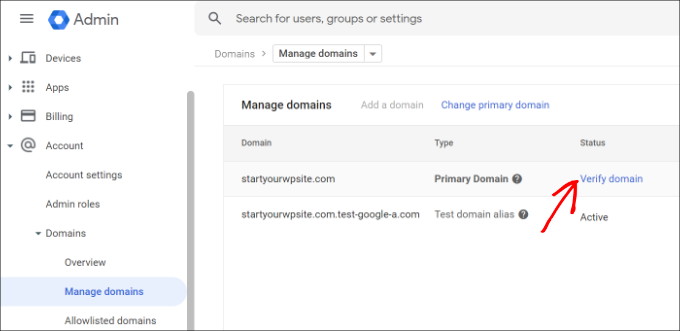
Na próxima tela, o senhor será solicitado a encontrar o DNS ou configurações do host do seu domínio.
Para este tutorial, usaremos o Bluehost. No entanto, o Google detectará automaticamente o host do seu domínio.
O senhor pode clicar no link para abrir as configurações de hospedagem e, em seguida, clicar na opção “Next: Go to Step 2” na parte inferior.
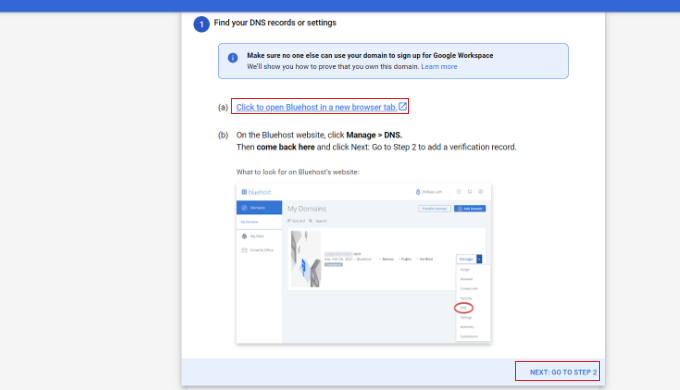
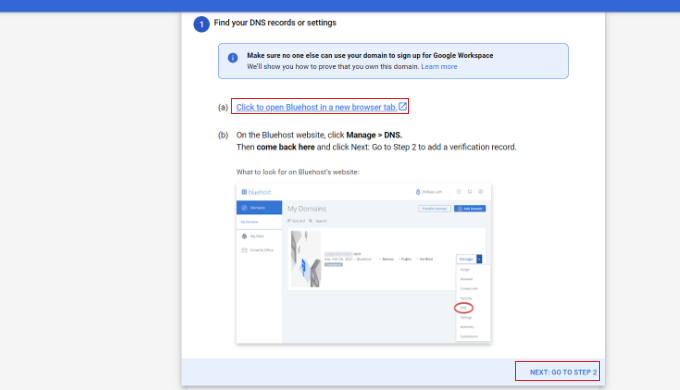
Em seguida, o senhor precisará fazer login no seu provedor de hospedagem.
Na Bluehost, o senhor pode ir para Domínios no painel esquerdo e, em seguida, role para baixo até a opção “Advanced Tools” (Ferramentas avançadas).


Isso expandirá as ferramentas e mostrará os servidores de nomes e os registros de DNS.
Depois disso, basta clicar no link “Manage” (Gerenciar) na frente de Advanced DNS Records (Registros DNS avançados).
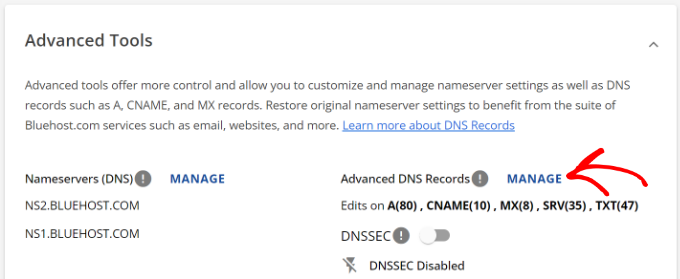
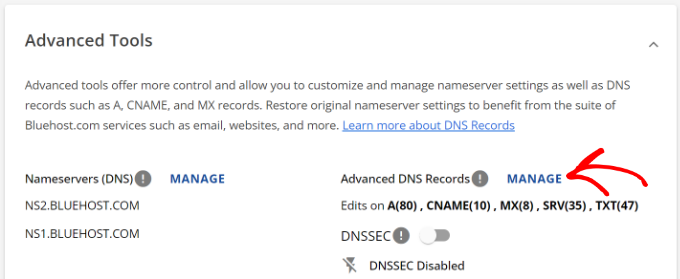
Aqui, o senhor encontrará os registros DNS do seu site.
Vá em frente e clique no botão “+ Add Record”.
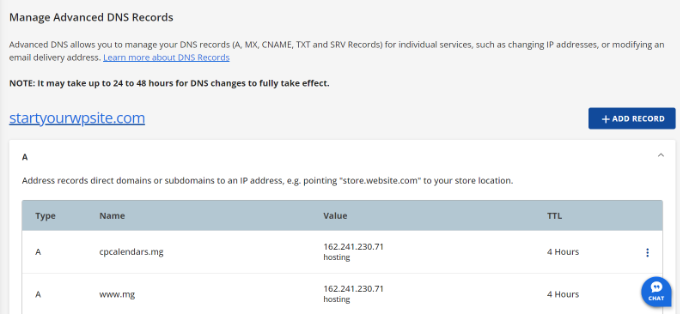
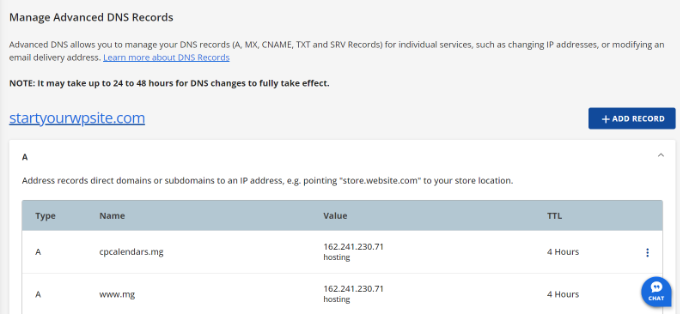
Depois disso, o senhor precisará inserir os detalhes do TXT.
Aqui estão os detalhes que o senhor precisa inserir:
- Registro de host: @
- Valor TXT: Código de verificação do site do Google
- TTL: 4 horas (min)
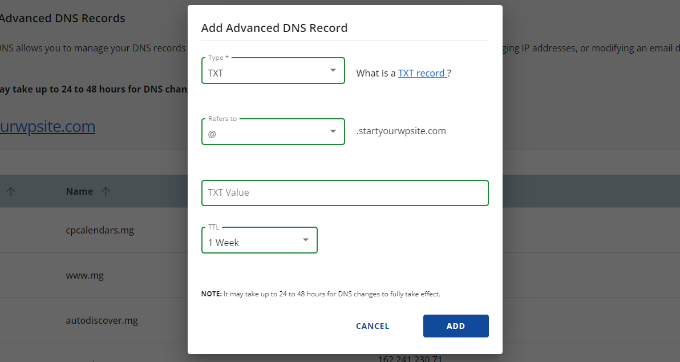
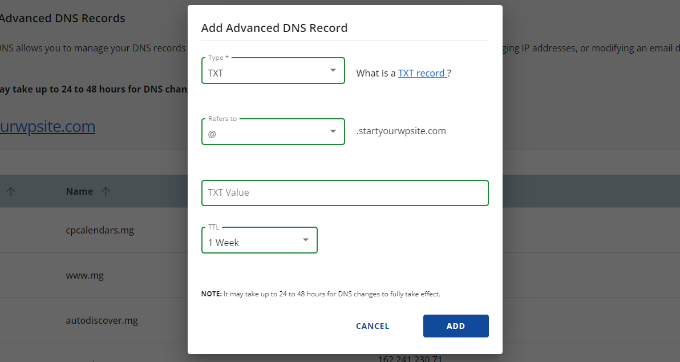
O senhor pode encontrar os detalhes do registro TXT nas configurações do Google Workspace.
Basta alternar para a janela ou guia em que as configurações estão abertas e, na etapa “Adicionar registro de verificação”, o senhor verá todos os detalhes.
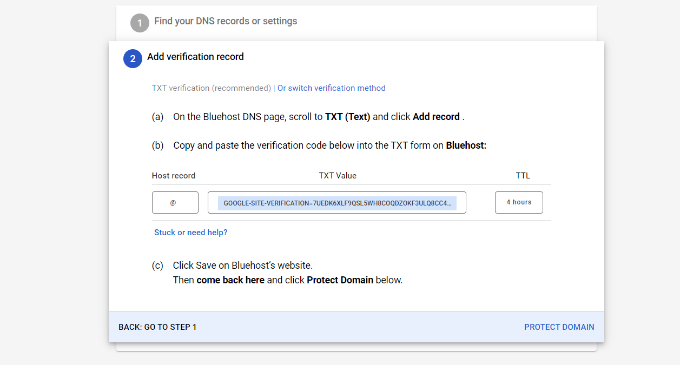
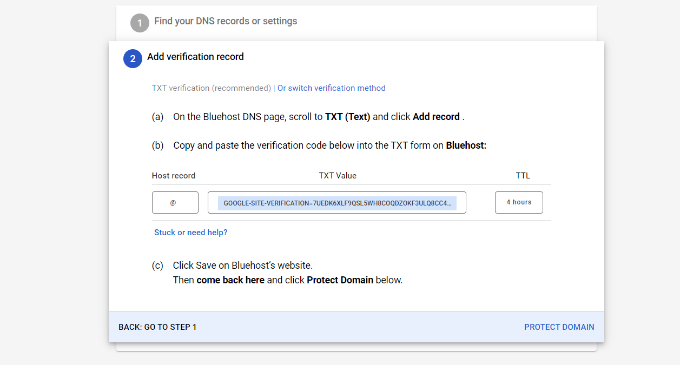
Não se esqueça de clicar no botão “Save” quando terminar.
Depois de salvar o registro TXT no Bluehost, basta clicar na opção “Protect Domain” (Proteger domínio).
Levará alguns segundos para verificar os detalhes. Depois disso, o senhor verá uma mensagem informando que seu domínio está protegido.
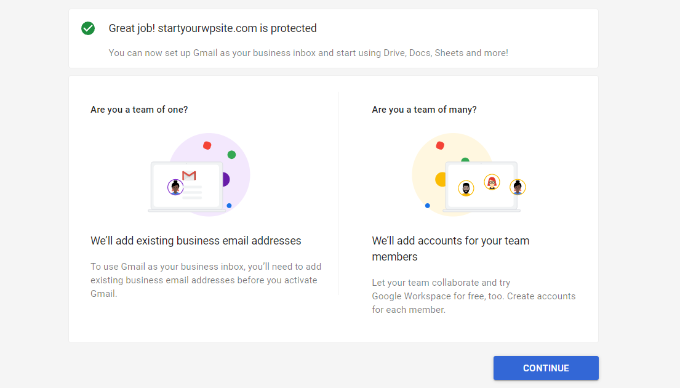
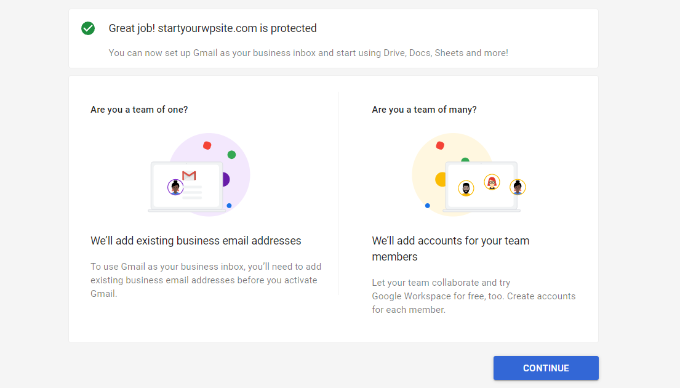
Continue e clique no botão “Continue”.
O senhor será levado às configurações de “Manage domains” (Gerenciar domínios) no Admin console do Google Workspace. O senhor deverá ver o status do seu domínio mudar para “Verificado”.
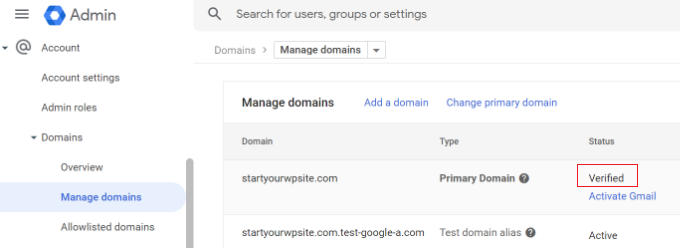
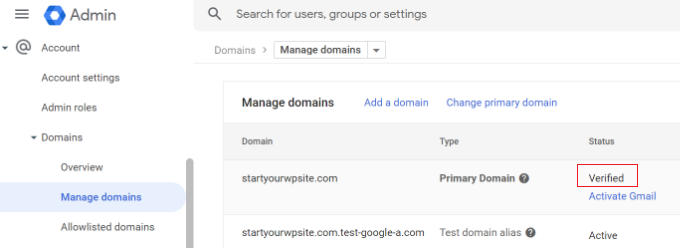
Como usar seu e-mail profissional com o Workspace e o Gmail
Sua conta de e-mail funciona como qualquer outra conta do Gmail. O senhor pode acessá-la visitando o Gmail e fazendo login com seu endereço de e-mail, como john@yourdomain.com.
O senhor também pode gerenciar sua conta do Google Workspace visitando a página Console do administrador.


Na seção “Users” (Usuários), basta clicar em “Manage” (Gerenciar). É aqui que o senhor pode adicionar/remover novos usuários ao seu nome de domínio.
Cada um dos seus usuários terá pelo menos 30 GB de armazenamento ou o armazenamento definido no seu plano de preços, juntamente com todos os mesmos recursos. No entanto, eles não terão acesso ao console de administração. O senhor também pode remover esses usuários a qualquer momento.
Solução de problemas de configuração do domínio do Google Workspace
Seu host da Web pode não estar usando um painel como o que mostramos nas capturas de tela acima.
O Google Workspace tem documentação detalhada para muitos dos provedores de serviços populares de hospedagem na Web e registro de domínio. Basta visitar o site ativar o Gmail para o Google Workspace e, em seguida, localize o registrador de domínios ou o host da Web na lista.
Se não encontrar o seu provedor de serviços na lista, o senhor pode pedir diretamente a ele que o ajude a configurar o Google Workspace para o seu nome de domínio.
Esperamos que este artigo tenha ajudado o senhor a configurar um endereço de e-mail profissional com o Workspace e o Gmail. Talvez o senhor também queira ver nossa lista dos plug-ins obrigatórios do WordPress para sites de negócios e como criar um boletim informativo por e-mail da maneira correta.
Se o senhor gostou deste artigo, por favor, assine o nosso Canal do YouTube para ver tutoriais em vídeo sobre o WordPress. O senhor também pode nos encontrar em Twitter e Facebook.